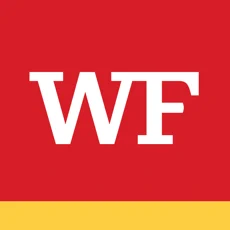苹果手机取消锁屏设置方法在哪里 iPhone苹果手机怎么设置关闭自动锁屏
更新时间:2024-05-06 17:33:22来源:金符游戏浏览量:
iPhone苹果手机是目前市面上最受欢迎的智能手机之一,其强大的功能和流畅的操作体验深受用户喜爱,有些用户可能会遇到一个问题:自动锁屏。在日常使用中我们可能希望手机能够保持屏幕常亮,方便查看信息或操作应用,但苹果手机默认会在一段时间后自动锁屏,需要重新输入密码才能解锁。苹果手机取消锁屏设置方法在哪里?如何设置关闭自动锁屏?接下来让我们一起来探讨这个问题。
iPhone苹果手机怎么设置关闭自动锁屏
方法如下:
1.点击苹果手机【设置】;
2.进入【设置】页面;
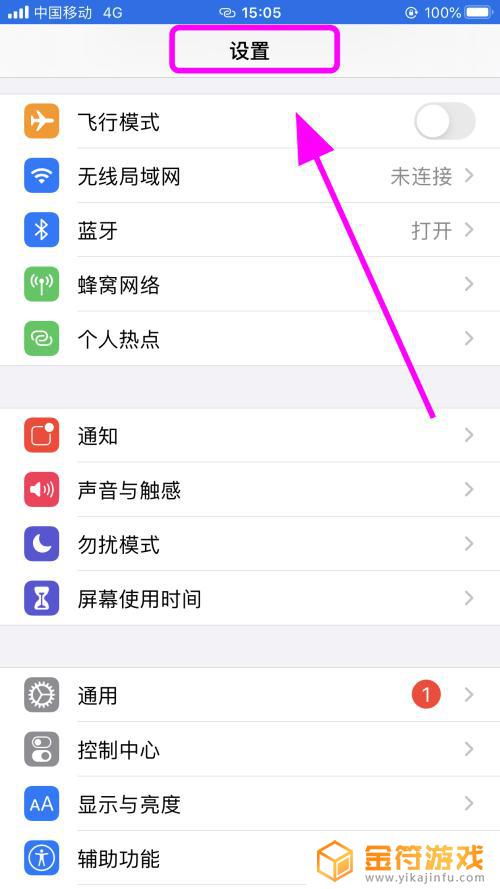
3.在设置页面向上滑动手机屏幕,找到并点击【显示与亮度】功能;
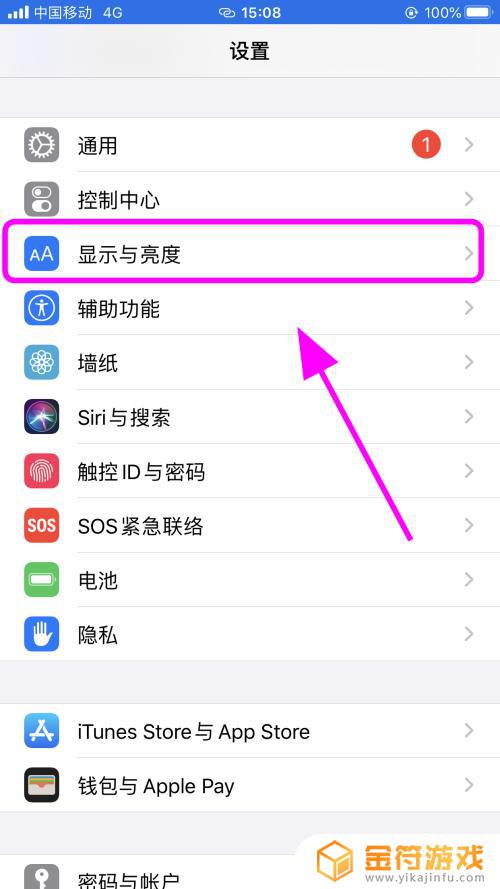
4.进入【显示与亮度】页面;
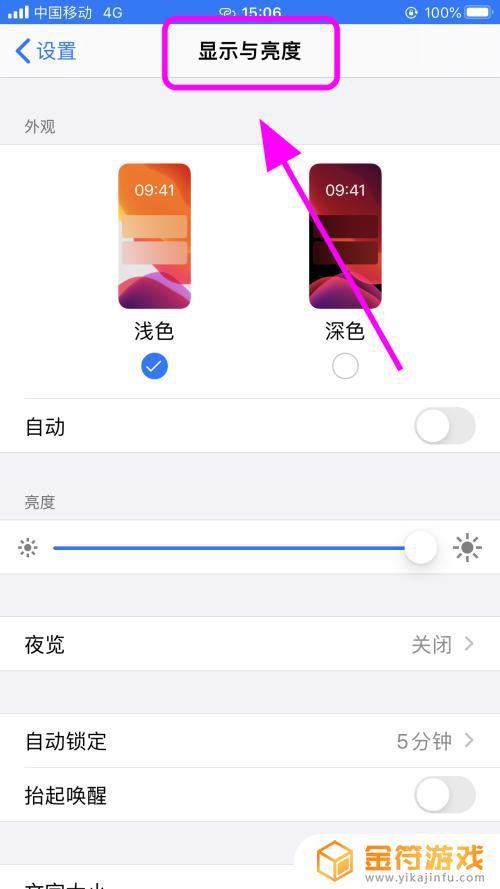
5.在显示与亮度中,点击【屏幕锁定】功能按键;
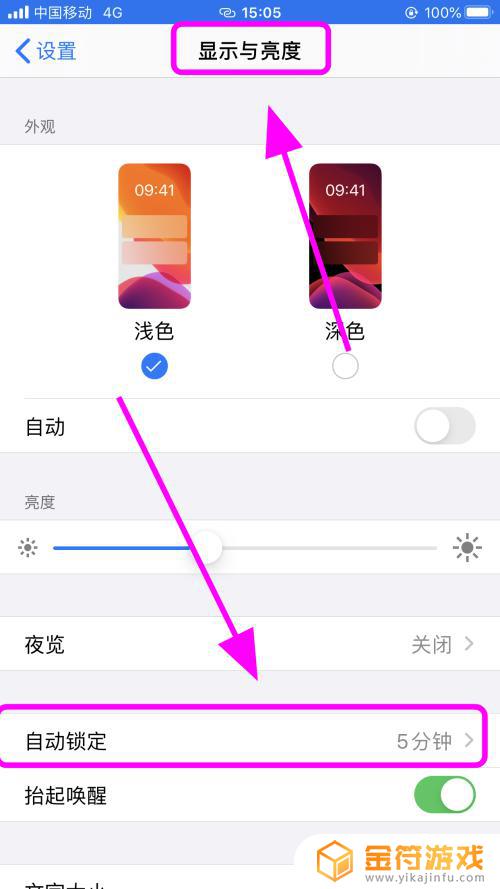
6.进入屏幕锁定设置,选择并点击【永不】,那么你的手机将永久不锁定屏幕,完成;
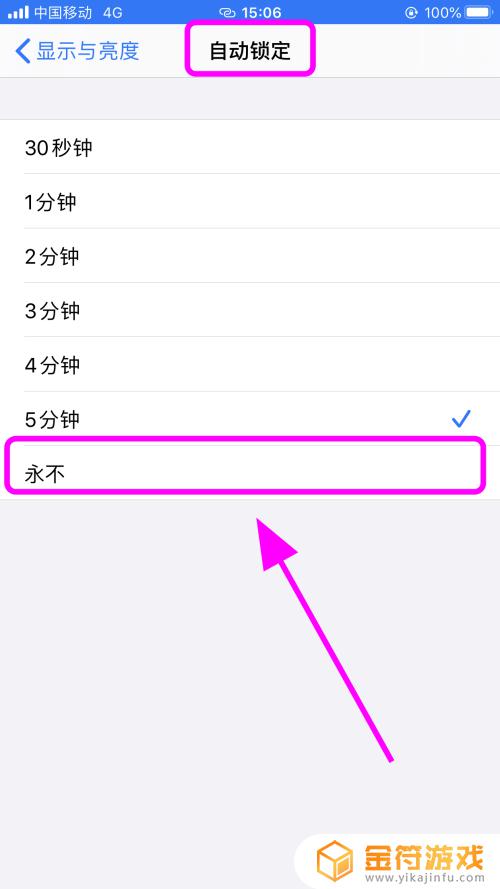
7.以上就是iPhone苹果手机怎么关闭自动锁屏,永不锁定屏幕的步骤。感谢阅读。
以上就是苹果手机取消锁屏设置方法在哪里的全部内容,有需要的用户可以根据以上步骤进行操作,希望对大家有所帮助。
相关阅读
- 苹果手机锁屏和主屏幕壁纸怎么设置 iPhone苹果12屏锁和主屏幕壁纸设置教程
- 苹果手机不能自动旋屏 苹果iPhone手机如何设置屏幕自动旋转
- 为什么苹果手机一关屏热点就断了 解决iPhone锁屏后WiFi和个人热点自动断开的技巧
- 苹果手机按三下锁屏键怎么关闭 如何关闭 iPhone 锁屏延迟
- 苹果手机微信锁屏没有声音怎么回事 iPhone关屏后微信没有声音怎么办
- iphone取消密码 苹果手机如何忘记锁屏密码
- 苹果手机锁屏一直显示未播放音乐 苹果锁屏显示未在播放怎样关闭
- 苹果手机白点设置在哪关闭 如何处理苹果手机屏幕上出现的小白点
- iphone动态锁屏怎么弄 iPhone动态锁屏设置教程
- 苹果13手机静音震动如何取消设置 iPhone13如何关闭静音模式震动
- 抖音增加管理员(抖音增加管理员怎么弄)
- 抖音手机直播背景如何换成自己的(抖音手机直播手游)
- 怎么把下载的电影片段发到抖音(怎么把下载的电影片段发到抖音上)
- 苹果平板mini4可以下载抖音吗(苹果mini4平板多少钱)
- 抖音热播电影虎牙(抖音热播电影虎牙怎么看)
- 抖音不帮手机号可以发作品吗
热门文章
猜您喜欢
最新手机软件
- 1
- 2
- 3
- 4
- 5
- 6
- 7
- 8
- 9
- 10